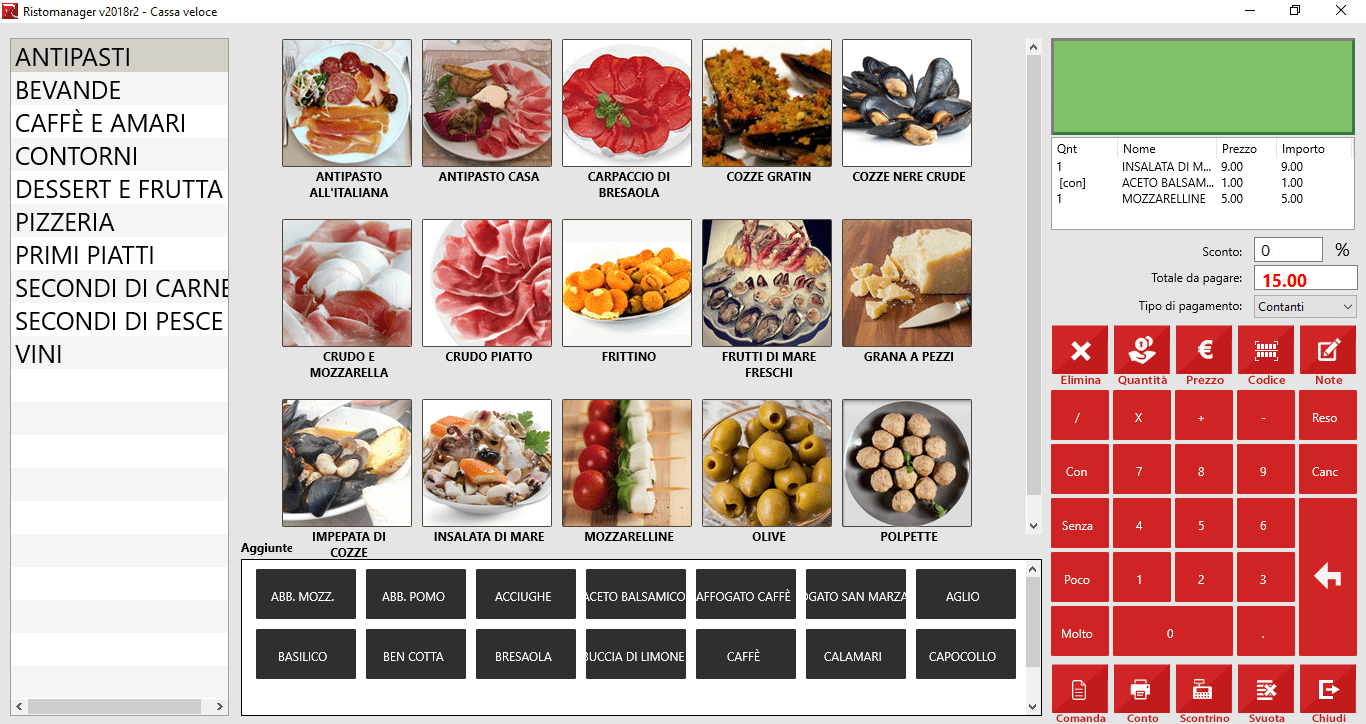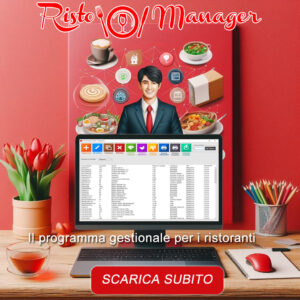Cassa veloce su Ristomanager. E ci ritroviamo a parlare del nostro gestionale Ristomanager, che tra le tante funzioni ha anche cassa veloce, utile per ristoranti, birrerie, bar e food truck.
In questo articolo scopriremo come utilizzare questa funzione, in tutti i suoi dettagli tecnici. Buona lettura!
A cosa serve?
Cassa veloce su ristomanager serve a far pagare il conto in cassa ai clienti che non si siedono al tavolo.
Quando qualcuno prende un bicchiere un bicchiere di vino al volo nel bancone o quando si ordina da asporto, Cassa Veloce rappresenta lo strumento ideale.
Grazie al suo calcolatore automatico, potrai comunicare il totale al cliente e alla cassa principale, in modo da stampare lo scontrino.
Come si utilizza la cassa veloce su ristomanager (istruzioni veloci)?
Apri l’interfaccia di Ristomanager e clicca su Cassa veloce su ristomanager, in modo da poter inserire l’ordine.
Cerca i prodotti nelle varie categorie (antipasti, bevande, vini, ecc.) e clicca sopra a quelli che ti interessano.
Se ti presentano un buono sconto, inseriscilo nel rettangolo verde.
Ora che hai il totale sottomano, comunicalo al cliente e clicca su Stampa scontrino.
Se non hai molta dimestichezza con lo strumento, nei punti sottostanti ti riporterò la guida ufficiale di Ristomanager.
Guida
Come inserire una pietanza
Sul lato sinistro della finestra è possibile selezionare tutte le Pietanze disponibili, inserite tutte tramite il Magazzino di cui abbiamo già visto le funzionalità.
Per aggiungerle, basta dapprima selezionare la Categoria di appartenenza, quindi cliccare sull’immagine della Pietanza se disponibile, e il programma provvederà ad inserirle nel conto, posto sul lato destro della finestra, insieme al Totale da Pagare, in quale verrà aggiornato.

Come inserire un’aggiunta
Durante l’inserimento dei prodotti nella comanda, si possono gestire contemporaneamente la aggiunte di ingredienti, semplicemente selezionandole dall’elenco degli Ingredienti posto sotto ai prodotti, che appare dopo avere selezionato una categoria.
Per applicare una aggiunta, selezionate dapprima il prodotto su cui si desidera intervenire, quindi cliccare su una operazione tra quelle disponibili come icone rosse collocate a sinistra del tastierino numerico, infine cliccate sul nome dell’ingrediente desiderato.

Con RistoManager è possibile sia aggiungere che togliere ingredienti ai prodotti utilizzando rispettivamente i pulsanti Con e Senza, come anche specificare se il cliente vuole Poco o Molto di un ingrediente.
Cassa veloce su Ristomanager
Come modificare le quantità di un Prodotto
Quando vi sono più di un prodotto uguale sulla ordinazione, è utile inserire dapprima il prodotto, con le varie aggiunte, quindi utilizzare il comodo tastierino numerico per effettuare le quattro operazioni aritmetiche di Divisione, Moltiplicazione, Addizione e Sottrazione, sulle quantità dei prodotti selezionati.
Per effettuare tali operazioni, si deve cliccare sui numeri per impostare la quantità, quindi agire sui tasti di operazione desiderati, infine premere il tasto Invio (freccia spezzata). E’ possibile effettuare operazioni con quantità decimali.

NOTA: effettuando modifiche degli ingredienti sui prodotti multipli, il costo viene moltiplicato per le quantità del tale prodotto.

Come eliminare i prodotti dalle comande
Per eliminare un prodotto da un’ordinazione, basta selezionarlo dall’elenco posto sotto il Totale da Pagare, quindi utilizzare il pulsante Elimina (indicato dalla freccia verde).

Il prodotto verrà eliminato dalla lista come si può vedere nell’immagine sottostante.


Come svuotare le comande
Nel caso in cui venga annullata una ordinazione, è sufficiente premere l’apposito pulsante Svuota, il quale eliminerà qualsiasi prodotto inserito e azzererà il Totale da Pagare.

Come inviare la comanda
Una volta creata l’ordinazione, è possibile inviarla alle varie stampanti di reparto tramite il comando Invia Comanda.

Come stampare lo scontrino
Dopo avere inviato la comanda, si può procedere alla Stampa Scontrino tramite l’apposito bottone;

E’ anche possibile procedere all’inserimento dei prodotti e impostare il Totale da Pagare; il programma vi chiederà se volete inviare l’ordine, quindi sarà come utilizzare il bottone Invia Comanda.
Come chiudere la Cassa Veloce
E’ sempre possibile chiudere la finestra della Cassa Veloce e annullare l’ordinazione, semplicemente tramite il bottone Chiudi; questo svuoterà la comanda in corso.
Buon lavoro!
Ti potrebbe interessare anche: Cassa veloce: il tuo ristorante ringrazia